Руководство для начинающих по простой деактивации плагинов WordPress
Опубликовано: 2022-08-24Было объяснено, как деактивировать плагины WordPress и способы сделать это через администратора, через FTP или базу данных.
Плагины являются неизбежным компонентом любого веб-сайта WordPress. Существуют различные типы плагинов, которые вы как разработчик будете использовать для расширения функциональности сайта.
Но знаете ли вы о методах деактивации плагина? WordPress — гибкая платформа, и лучшим примером этого является то, что она позволяет вам временно отключить любой плагин, который вы хотите.
Кроме того, у вас всегда есть возможность легко деактивировать плагины WordPress навсегда, когда это необходимо.
Изучение методов деактивации плагина в WordPress поможет вам исправить распространенные ошибки WordPress и устранить неполадки.
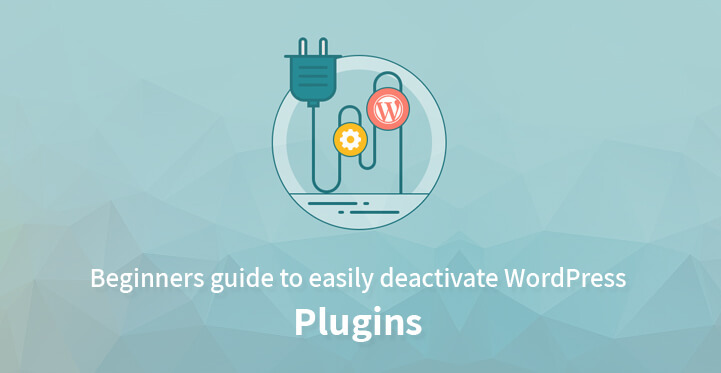
Для разработчика WordPress это один из самых важных навыков для изучения. Различные методы деактивации плагинов WordPress, а также шаги по их выполнению подробно обсуждаются в этой статье.
Как деактивировать плагин WordPress в админке?
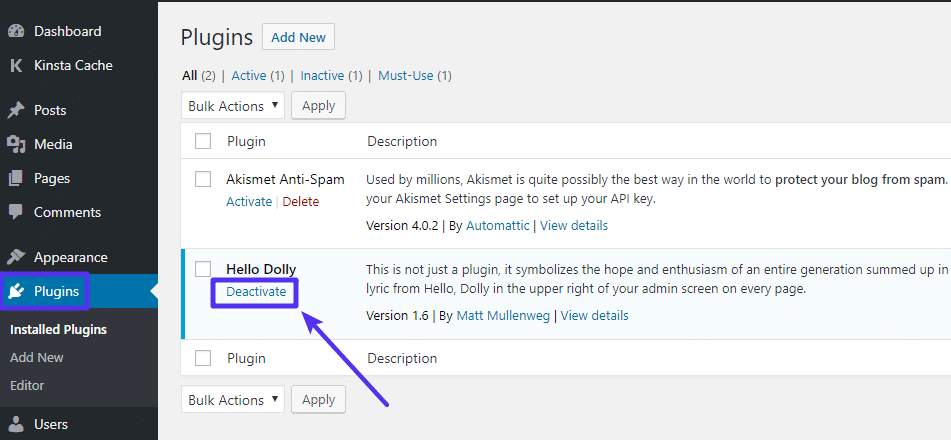
Чтобы понять эту концепцию с базовой точки зрения, здесь в качестве первой линии действий мы обсудим деактивацию одного плагина. Шаги, представленные ниже, приведут к деактивации или временному отключению плагина WordPress.
- Посетите Плагины из области администрирования WordPress и выберите Установленные плагины.
- Найдите нужный плагин WordPress, который требует деактивации.
- В каждой строке плагинов вы легко найдете возможность деактивировать этот конкретный плагин.
- Нажатие на эту опцию приведет к немедленной деактивации этого плагина.
- Чтобы снова использовать плагин, вам нужно будет выполнить ту же процедуру, что и выше, и снова активировать плагин.
Это самый простой способ деактивировать любой плагин WordPress.
Следует отметить, что деактивированный плагин все еще установлен на вашей платформе, и вы просто ограничили его функциональность.
Для любой конкретной задачи или даже для устранения неполадок вы можете деактивировать и активировать плагины описанным выше способом.
Способ деактивации всех плагинов WordPress через FTP
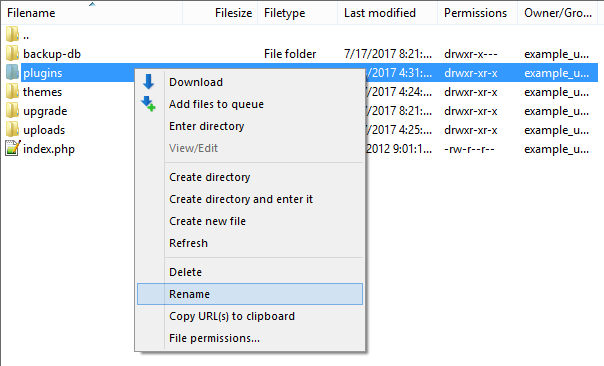
Технически невозможно деактивировать плагины WordPress из панели администратора, если вы заблокированы. Ручной и простой метод, описанный выше, не будет полезен для процесса деактивации в таких случаях.
Наиболее удобный способ деактивации вашего плагина WordPress в таких сценариях — через файловый менеджер хостинга WordPress. Используя этот менеджер, WordPress будет искать плагины в папке content/plugins/. Если ему не удается найти плагины, он автоматически деактивирует все активные плагины на платформе. Поэтому вместо того, чтобы удалять содержимое из папки или перемещать его, мы решим переименовать папку. Подробные шаги выполнения следующие.
- Используя FTP-сайт, подключитесь к клиенту WordPress.
- Перейдите в корневой каталог WordPress и откройте папку wp-content.
- Переименуйте папку плагинов
Войдите в административную область после переименования папки и перейдите на страницу плагинов, где WordPress уведомит вас о том, что все плагины деактивированы.
Процедура ручной деактивации плагинов WordPress через PHPMyAdmin
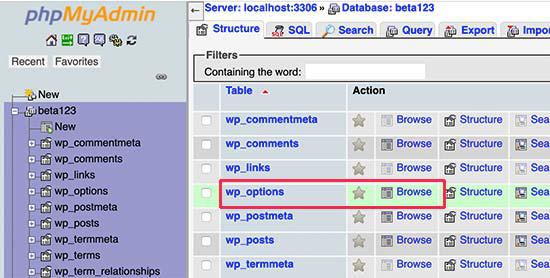

Описанный выше метод FTP является самым простым из всех, но мы также рекомендуем вам узнать об отключении плагинов WordPress через phpMyAdmin.
Шаги выполнения для этого процесса обсуждаются ниже.
- Войдите в свою учетную запись веб-хостинга и перейдите в панель управления.
- Найдите раздел базы данных и выберите из него опцию phpMyAdmin.
- Вы будете перенаправлены в интерфейс phpMyAdmin.
- Выберите базу данных WordPress в меню слева, и база данных будет загружена в основной раздел.
- Найдите таблицу wp_ptions в базе данных и нажмите кнопку обзора. Это загрузит данные из таблицы параметров
- Прокрутите базу данных и найдите строку active_plugins и нажмите кнопку редактирования в той же строке.
- Выбранная строка откроется для редактирования, где вам нужно удалить данные внутри поля option_value.
- Чтобы сохранить изменения, нажмите кнопку «Перейти» внизу.
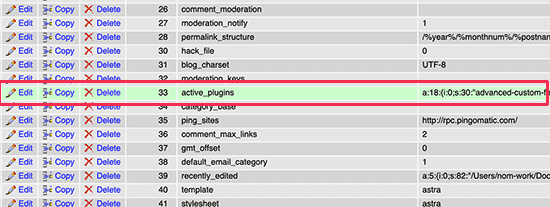
При посещении веб-сайта вы обнаружите, что все плагины были деактивированы.
Понимание разницы между деактивацией и удалением плагинов WordPress
Многие новички путают деактивацию плагина с его удалением, но в обоих процессах есть простая разница.
Деактивация плагина — это процесс отключения плагина на вашей платформе WordPress.
Все функции этого конкретного плагина будут временно отключены. Но здесь у вас есть возможность снова активировать этот плагин, что означает, что плагин все еще существует на платформе, но был отключен.
С другой стороны, удаление плагина означает полное удаление определенного плагина с платформы WordPress. Для повторного использования удаленного плагина вам придется снова установить плагин на платформу. Чтобы проверить, удален ли плагин или нет, перейдите на страницу «Установленные плагины» в разделе «Плагины».
Здесь, если плагин удален, вы не сможете его увидеть.
Если он временно отключен, вы найдете название плагина на странице и возможность его активировать.
Нужно ли деактивировать плагины WordPress и оставить их на сайте?
Простой ответ на этот вопрос можно получить по причине, которая заставляет вас деактивировать конкретный плагин.
Если вы деактивируете плагин для устранения определенных проблем на сайте, вы не должны удалять его, так как вам придется переустанавливать плагин для использования.
И если плагин не служит никакой цели для вашего веб-сайта или если вы нашли другой плагин, который расширяет ту же или большую функциональность по сравнению с деактивированным плагином, его необходимо удалить.
Деактивированные плагины не влияют на производительность вашего сайта. Но если это бесполезно, рекомендуется удалить их. Хакеры часто нацеливаются на плагины, чтобы скрыть вредоносное ПО и исполняемые файлы для взлома ваших сайтов.
Неиспользуемые плагины также влияют на размер резервной копии вашего WordPress и вызывают множество других проблем. Поэтому рекомендуется удалить неактивные плагины с сайта.
Мы постарались объяснить и передать все важные методы, которые должен освоить новичок, чтобы деактивировать плагины WordPress .
Могут быть случаи, когда имена определенных параметров будут отличаться в вашей таблице WordPress в зависимости от префикса таблицы вашей базы данных.
Но вы можете легко разобраться с этим, выполнив поиск информации об этом в Google.
Деактивация плагина WordPress без доступа к администратору WP также может быть выполнена, как описано в этой статье.
